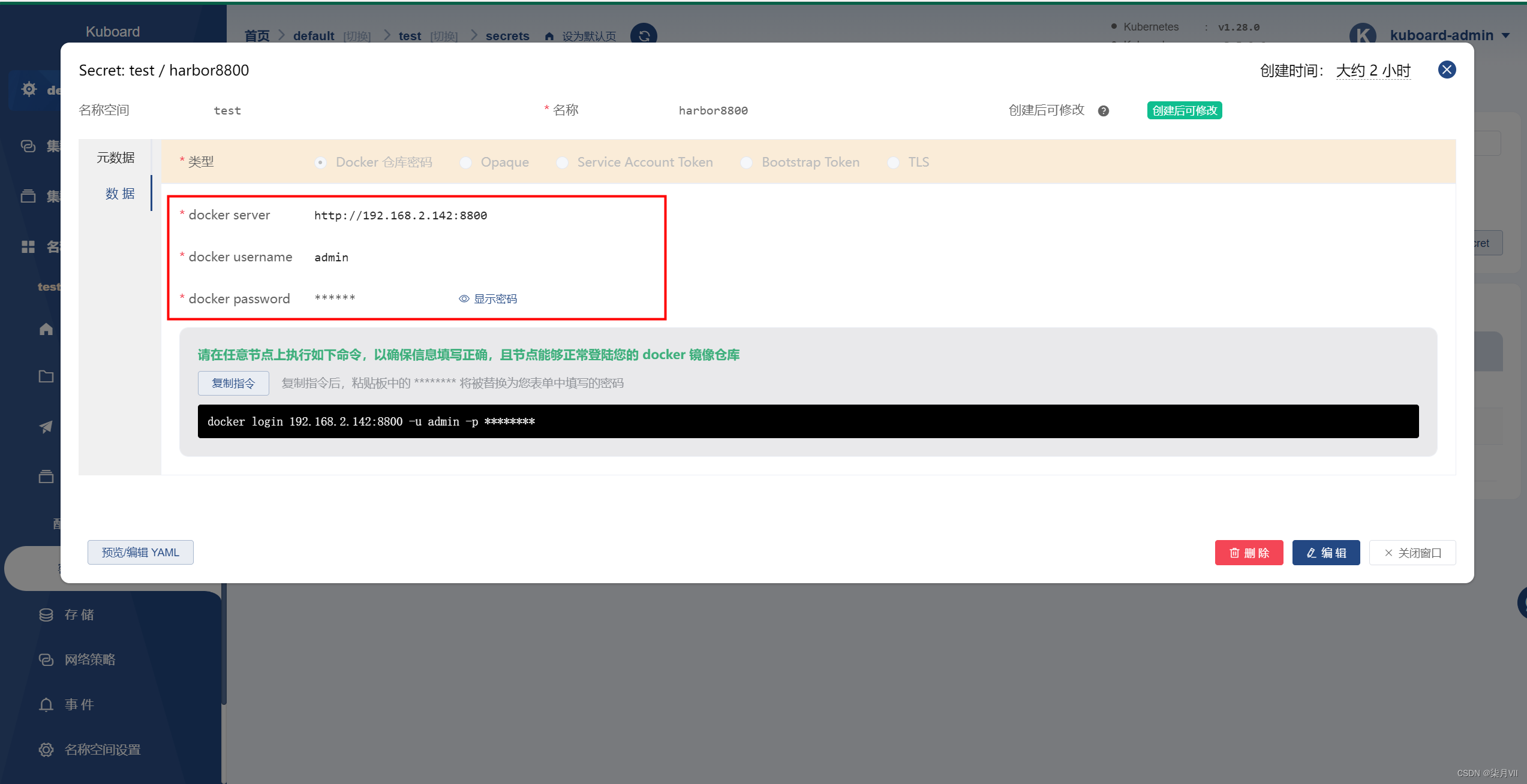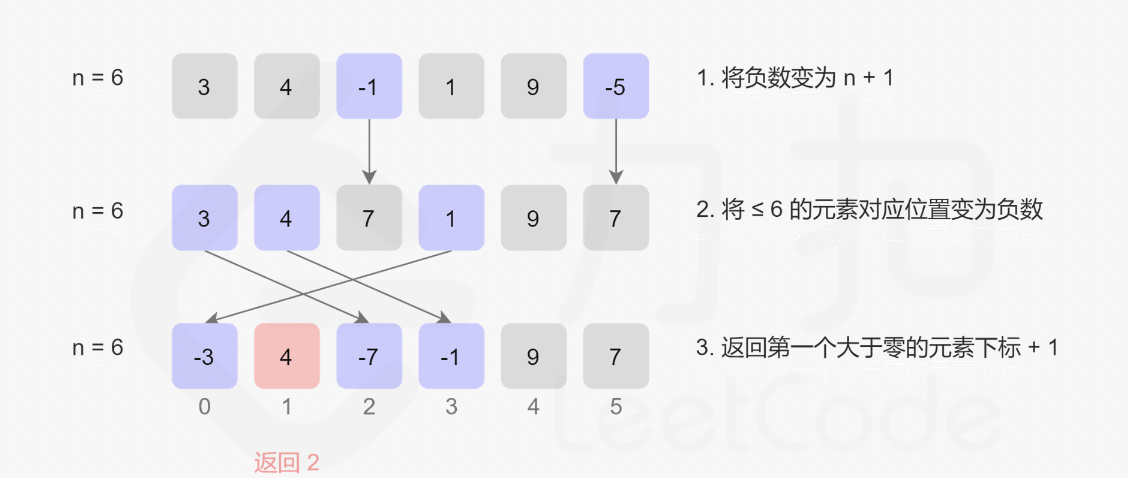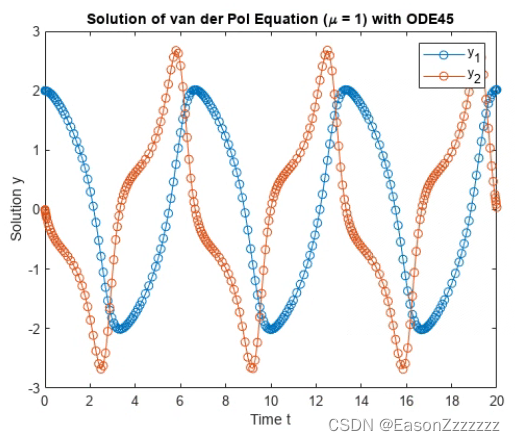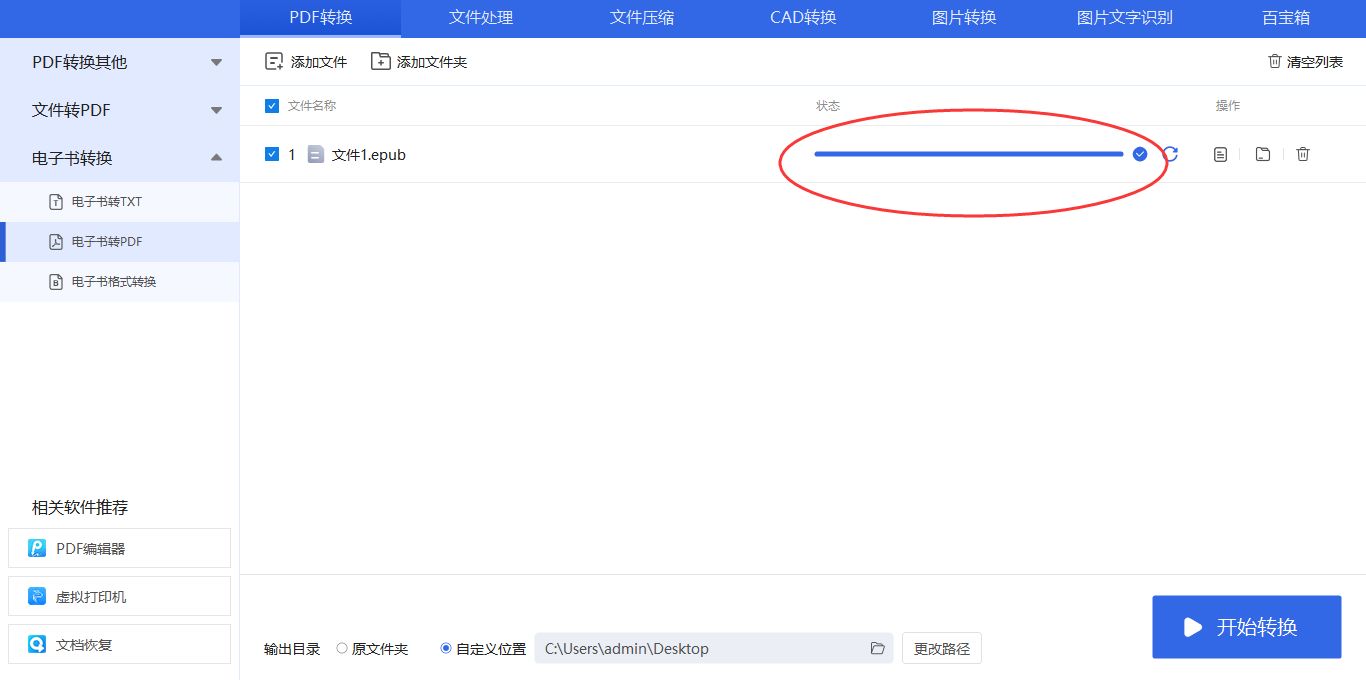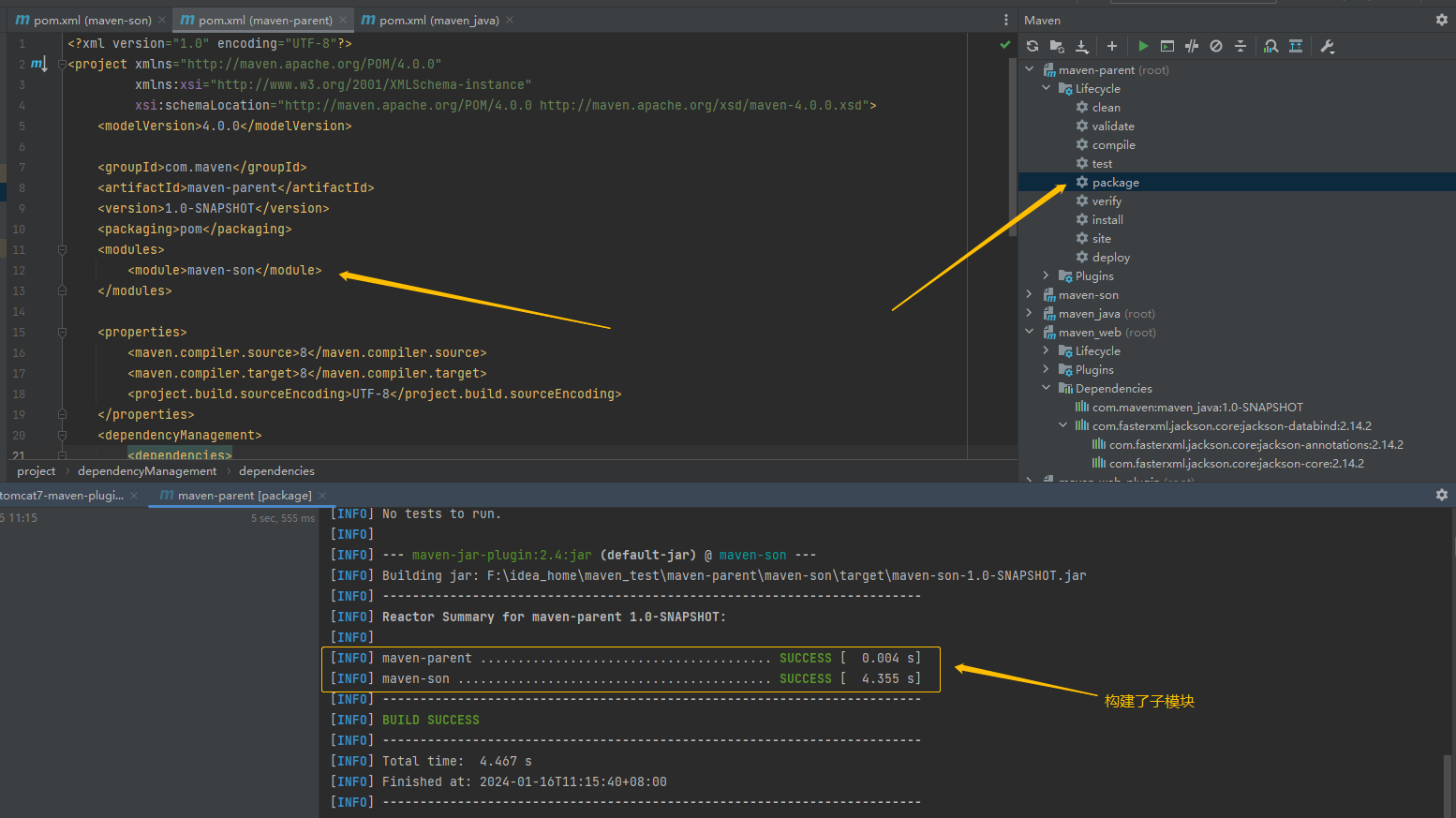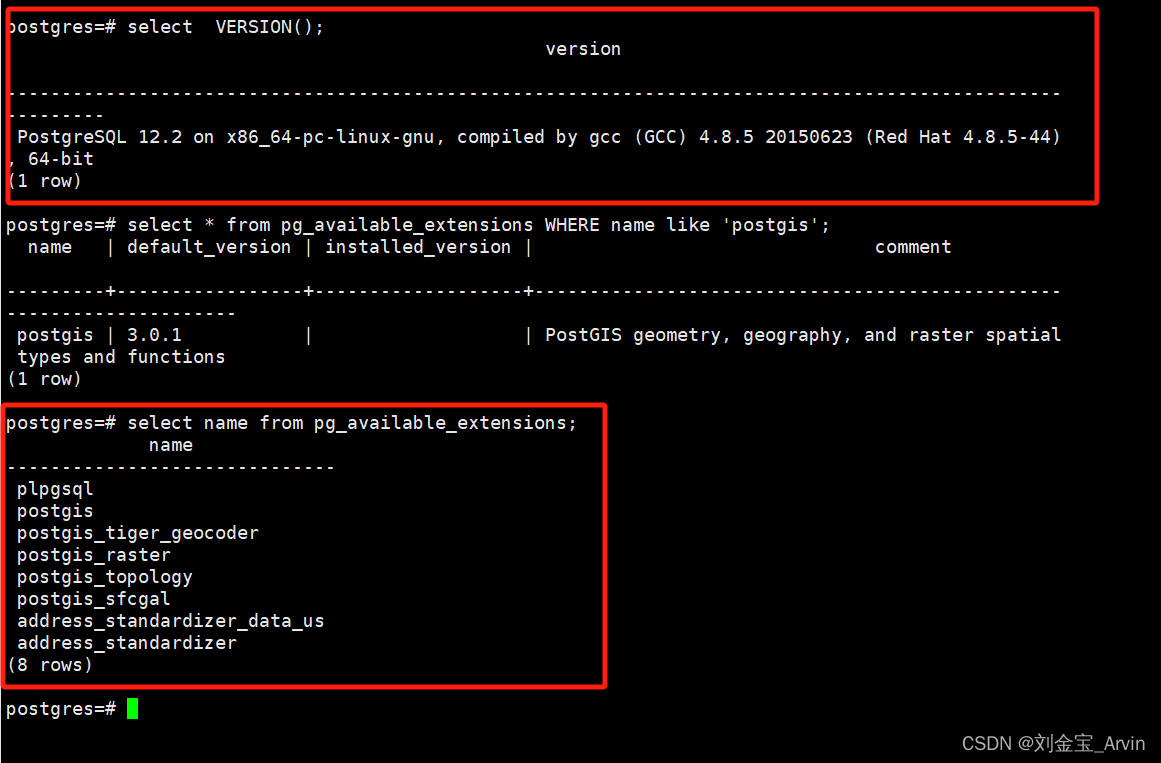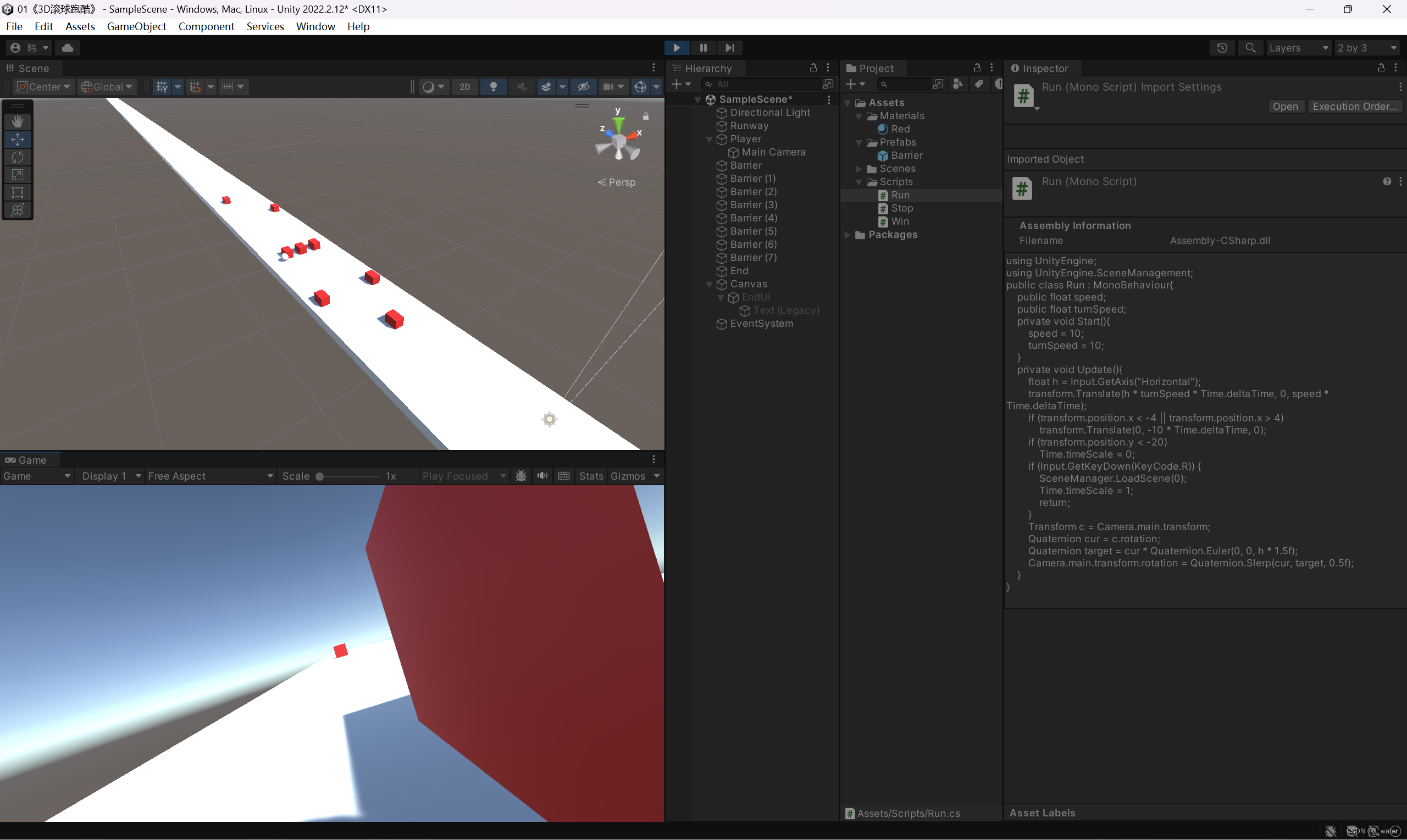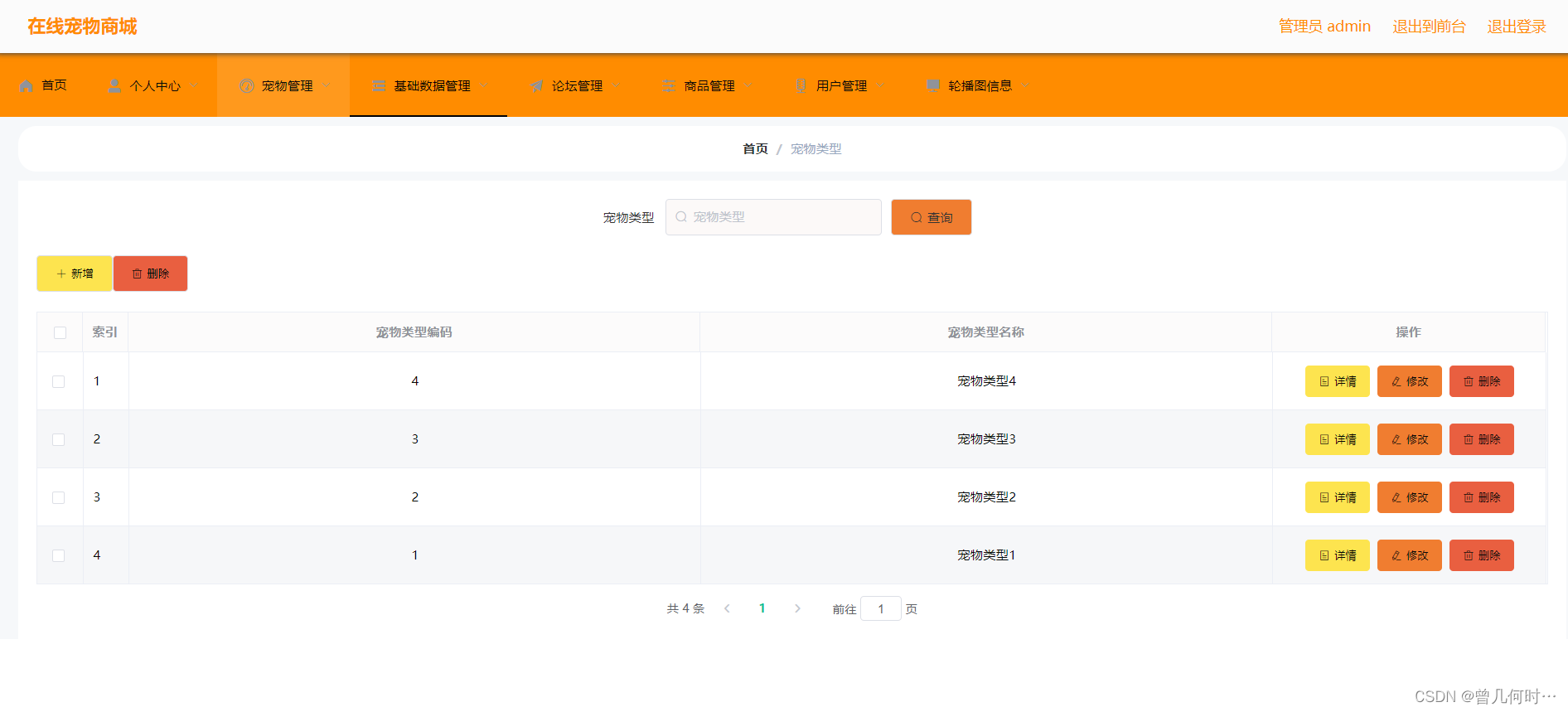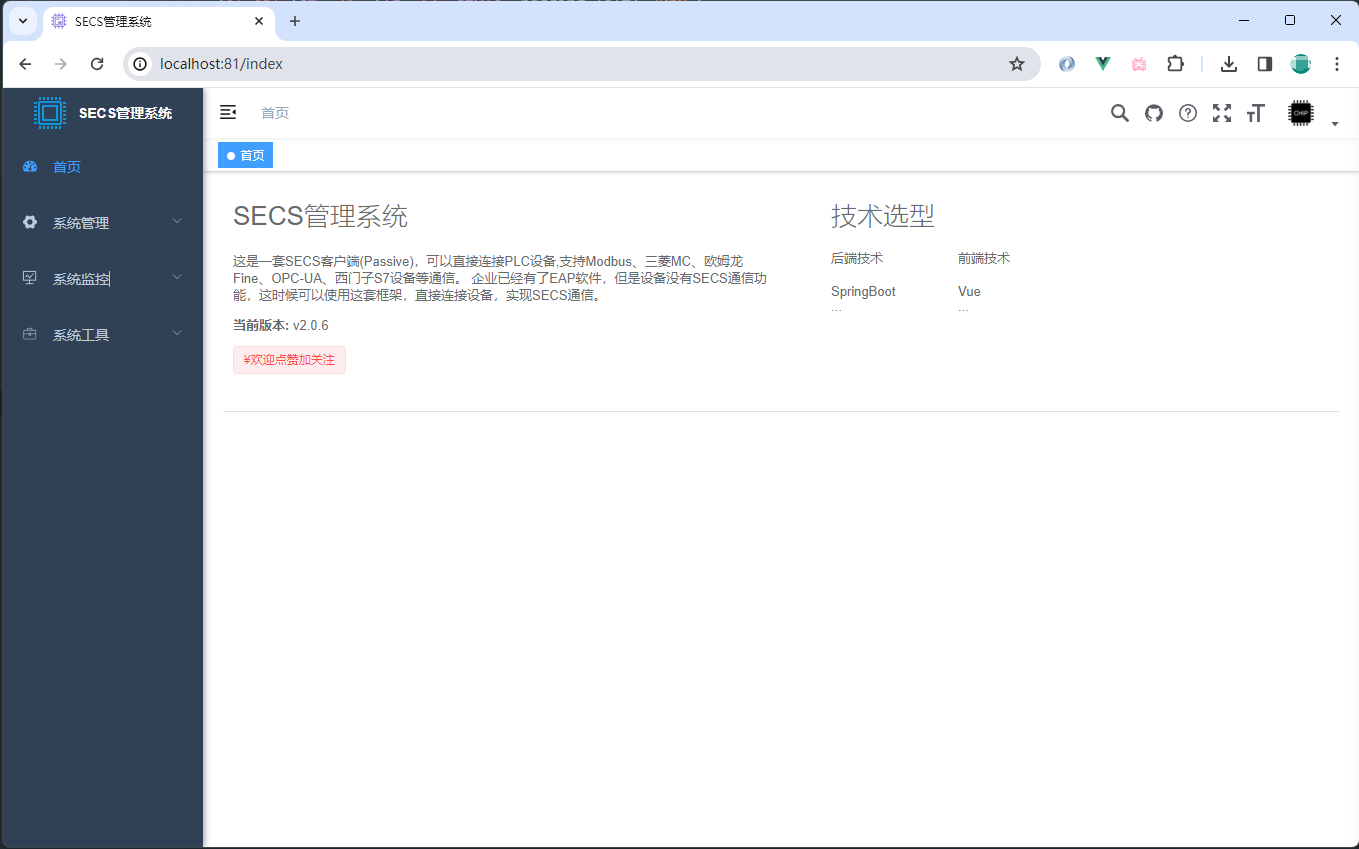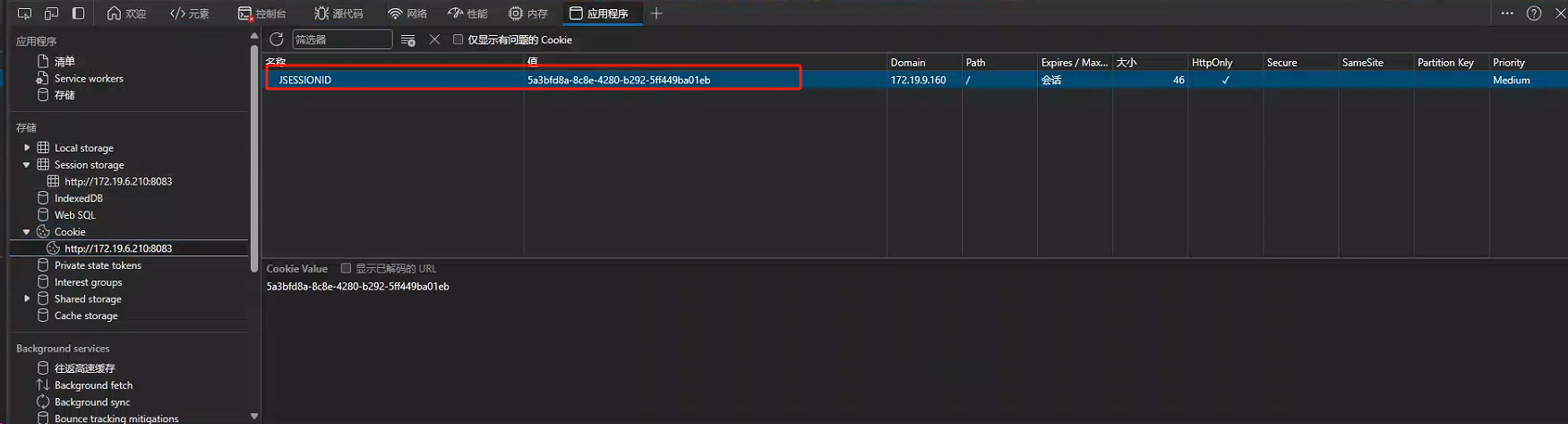leaflet:一个开源并且对移动端友好的交互式地图 JavaScript 库
中文文档:https://leafletjs.cn/reference.html
官网(英文):https://iclient.supermap.io/examples/leaflet/examples.html#iServer
该项目基于vue3+ts搭建
项目地址 gitee:https://gitee.com/philippines-kisses-snow/leaflet-map
项目预览:http://116.204.74.170/leaflet/
地图组成与名词解释
建议在学习之前先了解一些相关名词,以便理解:
高德官网的名词解释:https://lbs.amap.com/api/javascript-api/guide/abc/components
效果:
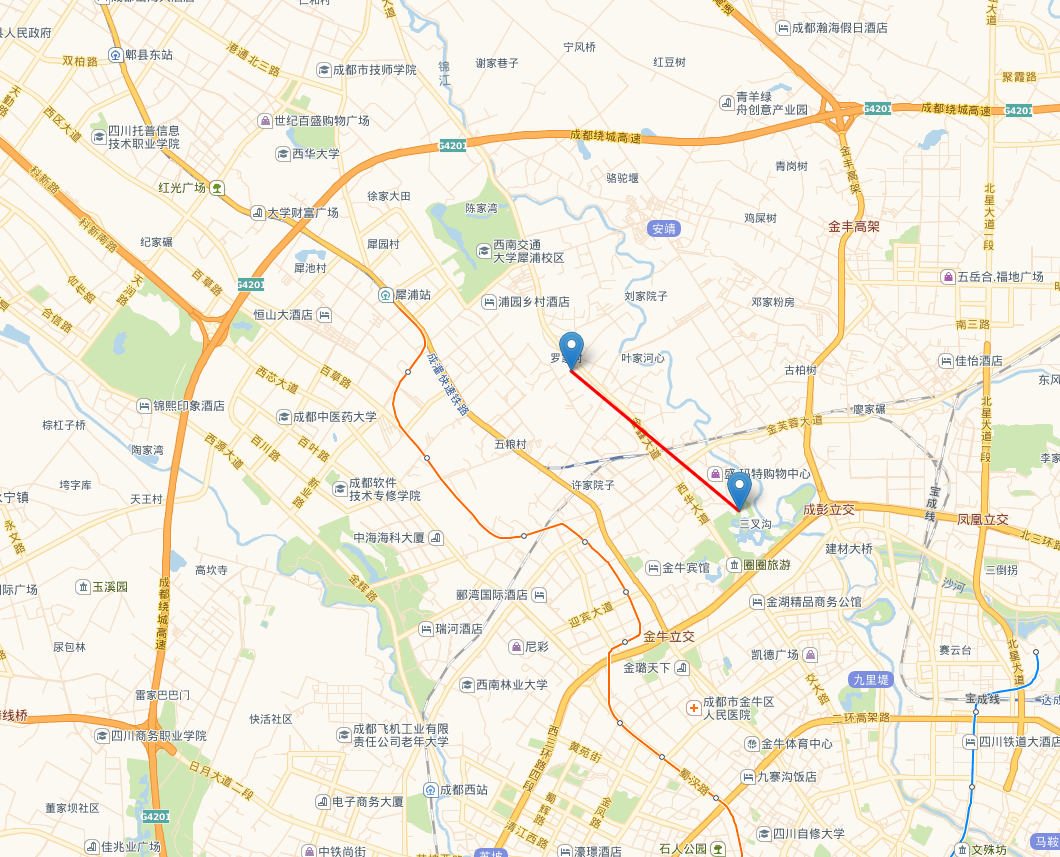
下载库:
npm i leaflet
引入css:
// main.ts
import "leaflet/dist/leaflet.css"
在组件中使用leaflet:
- 引入:
import L from 'leaflet'
若引入时leaflet没有类型文件报错,需在.d.ts文件中加入:
// shims-vue.d.ts
declare module 'leaflet';
- 添加HTML地图节点,节点需要有宽高
<div id="map"></div>
- 初始化:
import { onMounted } from 'vue';
/*
* layer: 地图切片地址,用于显示地图,该切片地址为高德地图使用的地址
* 具体出处在高德官网并未找到,从相关博客推测可能是某个大佬抓包或其他方式获取到的
* 相关博客:https://blog.csdn.net/fredricen/article/details/77189453
*/
const layer = L.tileLayer('http://webrd01.is.autonavi.com/appmaptile?lang=zh_cn&size=1&scale=1&style=7&x={x}&y={y}&z={z}')
let map: any = {}
onMounted(() => {
// 'map'为HTML节点id
map = L.map('map', {
center: [30.745922638363268, 104.00415658374735],//中心坐标
zoom: 10,//缩放级别
zoomControl: true, //缩放组件
attributionControl: false, //去掉右下角logol
layers: [layer],//图层
})
})
效果:
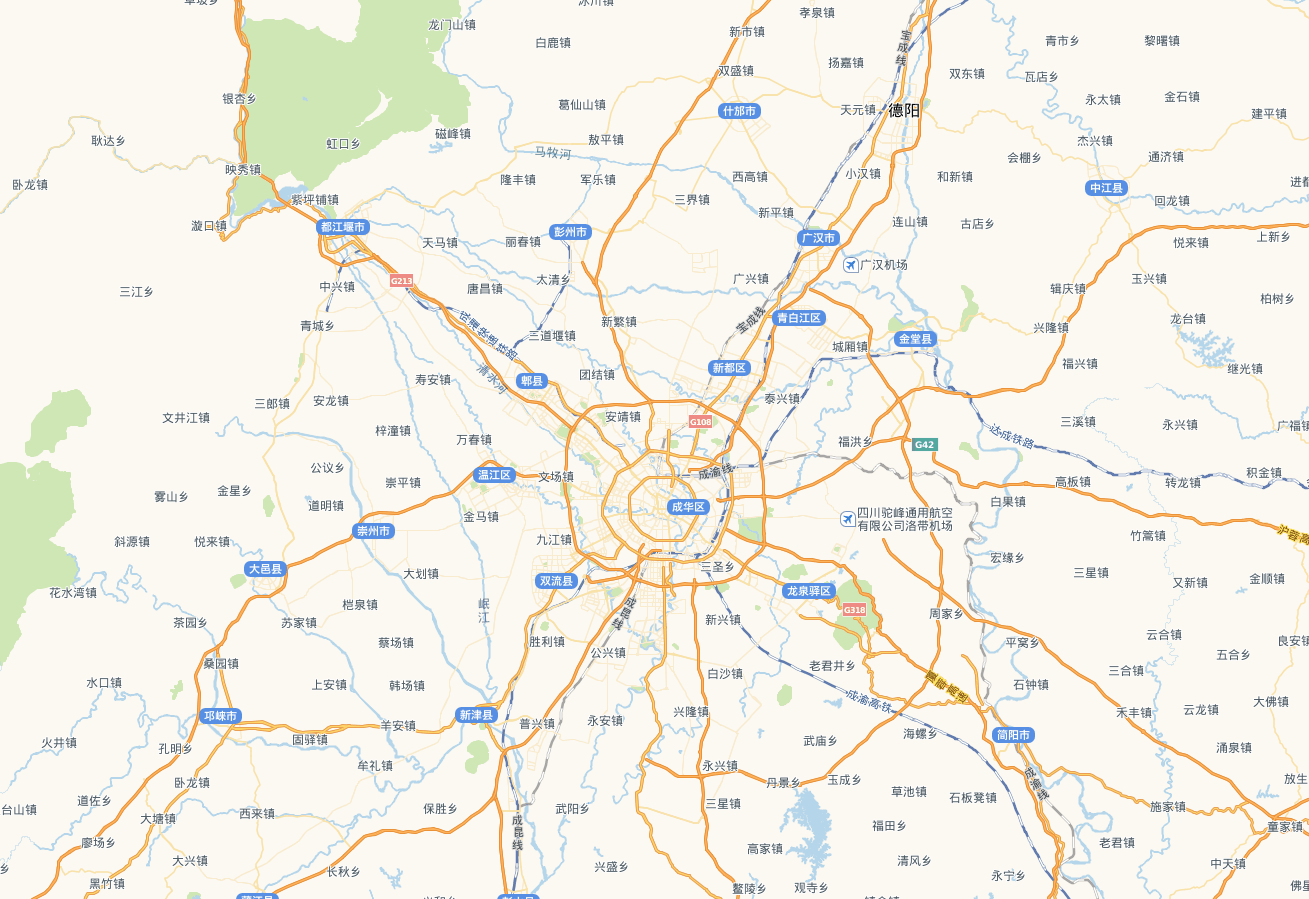
- 将地图点位到指定点,并放大16倍(可显示街道)
map.setView([30.745922638363268, 104.00415658374735], 16)
效果:
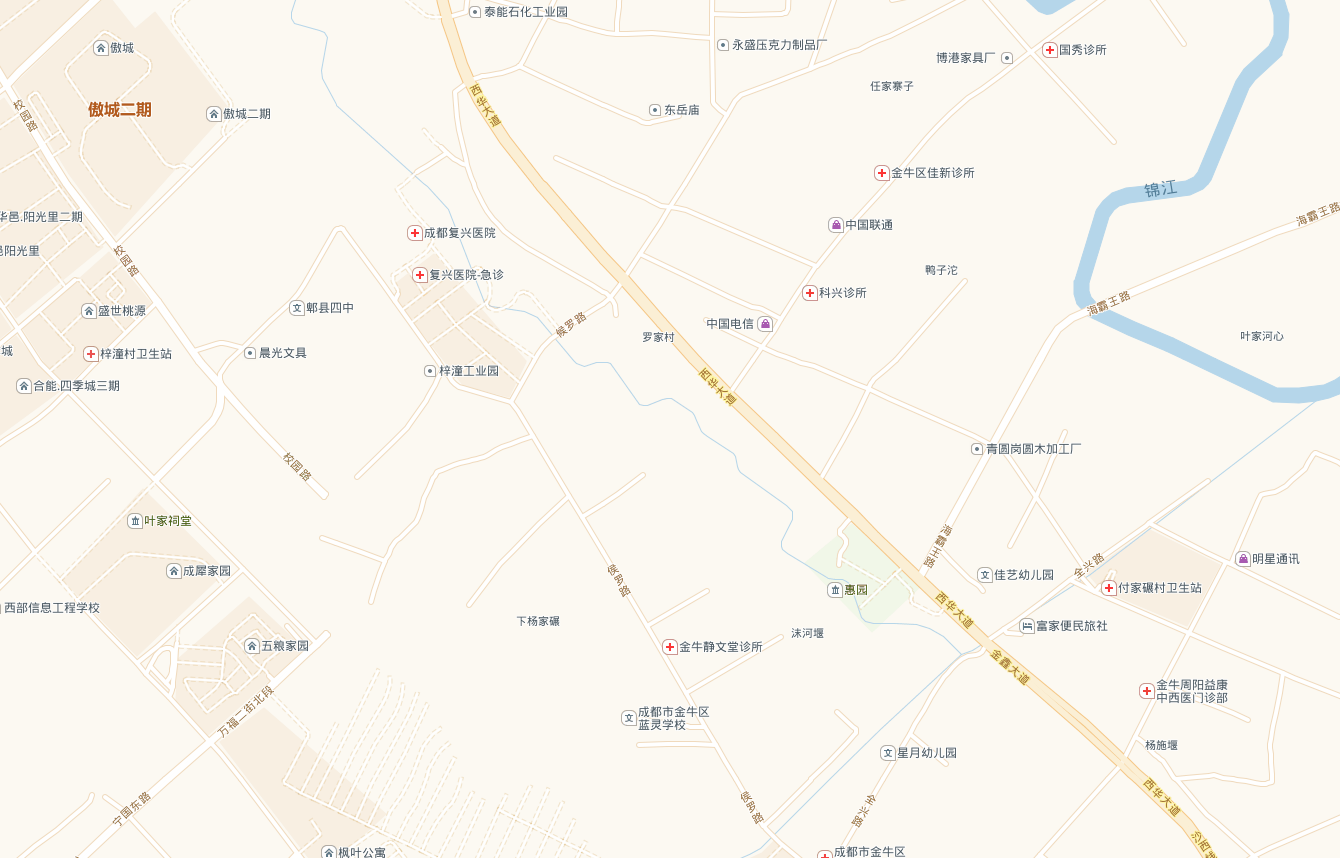
5. 添加标记
(1)直接添加,官网当中是直接建立一个标记,并添加到地图(不推荐,不好管理)
L.marker([50.5, 30.5]).addTo(map);
(2)添加一个要素组,将标记添加到要素组里面管理(推荐)
// 添加标记组
let featureGroup: any = {}
featureGroup = L.featureGroup().addTo(map)
// 设置标记点:[纬度, 经度]
const marker = L.marker([30.745922638363268, 104.00415658374735])
featureGroup.addLayer(marker)
若标记后报错:

在引入时还需要独引入图片并更改默认Icon:
import L from 'leaflet'
// 图片
import _ICON from 'leaflet/dist/images/marker-icon.png';
import _ICONSHADOW from 'leaflet/dist/images/marker-shadow.png';
/*
* 测试过几组数据,当使用自定义icon时,若不配置iconSize、iconAnchor,图标会在放大地图时位置发送偏移
* iconAnchor:图标 "tip" 的坐标(相对于其左上角),该值大致为:[iconSize宽的一半,iconSize高]
* iconAnchor需要在配置iconSize之后才会生效
* popupAnchor:标记的弹出框的位置(使用默认弹出框时需要
* popupAnchor若不配置,则默认为经纬度位置,会遮盖标记图标,-50表示将弹出框相对于经纬度位置向上移动50px
*/
let _L_DEFAULT_ICON = L.icon({
iconUrl: _ICON,
shadowUrl: _ICONSHADOW,
iconSize: [25, 41],
iconAnchor: [12, 40],
popupAnchor: [0, -50]
});
L.Marker.prototype.options.icon = _L_DEFAULT_ICON
(3)给标记添加事件与弹出框-bindPopup(只支持简单添加)
// 给标记添加事件
marker.on('click', () => { })
// 给标记添加弹出框
marker.bindPopup('弹出内容').openPopup();
(4)给标记添加事件与弹出框-popup(高级用法)
marker.on('click', () => {
// 可在点击标记后发起请求,请求成功后弹出框显示请求内容
// 创建弹出框:弹出框默认从经纬度位置弹出,会遮盖图标,可使用offset设置偏移量:[x轴偏移量, y轴偏移量]
L.popup({ offset: [0, -50] })
.setLatLng(marker.getLatLng()) //设置弹出框弹出位置
.setContent('请求内容')
.openOn(map);
})
- 清除标记
if(featureGroup) featureGroup.clearLayers();
- 添加连线
// 再添加一个要素组,要素组可存在多个
let lineFeatureGroup: any = {}
lineFeatureGroup = L.featureGroup().addTo(map)
const locations = [
[30.745922638363268, 104.00415658374735],
[30.725309888823382, 104.03297424316408]
]
var polyline = L.polyline(locations, {color: 'red'}).addTo(map);
lineFeatureGroup.addLayer(polyline)
- 清除连线
if(lineFeatureGroup) lineFeatureGroup.clearLayers();
完整demo代码(代码已上传gitee)
<template>
<div class="hello">
<div id="map"></div>
<div class="controls">
<div class="fc">
地图点击:
<input type="radio" name="mapclick" :value="1" v-model="mapClick">开
<input class="ml15" type="radio" name="mapclick" :value="0" v-model="mapClick">关
</div>
</div>
</div>
</template>
<script setup lang="ts">
import L from 'leaflet'
import { onMounted, ref } from 'vue';
import _ICON from 'leaflet/dist/images/marker-icon.png';
import _ICONSHADOW from 'leaflet/dist/images/marker-shadow.png';
/*
* 测试过几组数据,当使用自定义icon时,若不配置iconSize、iconAnchor,图标会在放大地图时位置发送偏移
* iconAnchor:图标 "tip" 的坐标(相对于其左上角),该值大致为:[iconSize宽的一半,iconSize高]
* iconAnchor需要在配置iconSize之后才会生效
* popupAnchor:标记的弹出框的位置(使用默认弹出框时需要
* popupAnchor若不配置,则默认为经纬度位置,会遮盖标记图标,-50表示将弹出框相对于经纬度位置向上移动50px
*/
let _L_DEFAULT_ICON = L.icon({
iconUrl: _ICON,
shadowUrl: _ICONSHADOW,
iconSize: [25, 41],
iconAnchor: [12, 40],
popupAnchor: [0, -50]
});
L.Marker.prototype.options.icon = _L_DEFAULT_ICON
const locations = [[30.745922638363268, 104.00415658374735], [30.725309888823382, 104.03297424316408]]
const layer = L.tileLayer('http://webrd01.is.autonavi.com/appmaptile?lang=zh_cn&size=1&scale=1&style=7&x={x}&y={y}&z={z}')
const mapClick = ref(1)
let map: any = {}
let featureGroup: any = {}
let lineFeatureGroup: any = {}
onMounted(() => {
// 初始化地图
map = L.map('map', {
center: [30.745922638363268, 104.00415658374735],//中心坐标
zoom: 10,//缩放级别
zoomControl: true, //缩放组件
attributionControl: false, //去掉右下角logol
layers: [layer],//图层
})
// 将视图点位到指定点,并放大16倍
map.setView([30.745922638363268, 104.00415658374735], 16)
// 地图点击
map.on('click', (e: any) => {
if(mapClick.value) {
const latlng = e.latlng
locations.push([latlng.lat, latlng.lng])
// 清除要素
if(featureGroup) featureGroup.clearLayers();
locations.forEach(item => {
point(item)
})
}
})
// 添加地图要素组
featureGroup = L.featureGroup().addTo(map)
lineFeatureGroup = L.featureGroup().addTo(map)
// 设置初始打点
locations.forEach(item => {
point(item)
})
setPolyLine()
})
const point = (arr: number[]) => {
// 设置点标记:[纬度, 经度]
const marker = L.marker(arr)
// 给标记添加事件
marker.on('click', () => {
// 创建弹出框:弹出框默认从经纬度位置弹出,会遮盖图标,可使用offset设置偏移量:[x轴偏移量, y轴偏移量]
L.popup({ offset: [0, -50] })
.setLatLng(marker.getLatLng())
.setContent(arr[0] + ': ' + arr[1])
.openOn(map);
})
// 将标记添加到要素组
featureGroup.addLayer(marker)
}
const setPolyLine = () => {
var polyline = L.polyline([locations[0], locations[1]], {color: 'red'}).addTo(map);
lineFeatureGroup.addLayer(polyline)
}
</script>
<style scoped>
.hello, #map {
height: 100%;
width: 100%;
}
.hello {
position: relative;
}
.controls {
position: absolute;
right: 0;
top: 0;
padding: 15px;
z-index: 1000;
font-size: 14px;
background-color: #fff;
}
.fc {
display: flex;
align-items: center;
}
.ml15 {
margin-left: 15px;
}
.mr15 {
margin-right: 15px;
}
</style>
![[zabbix] zabbix监控其他](https://img-blog.csdnimg.cn/direct/5e2ec9e265984b4cb0c8c7bfc67b8cb1.png)